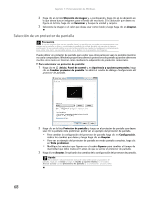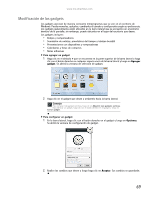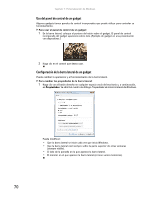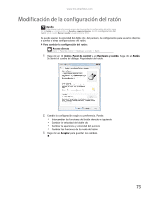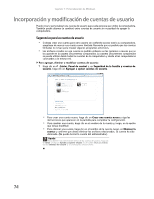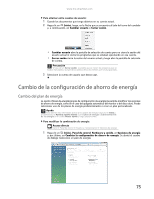eMachines L3062 8512194 - eMachines Mexico Desktop Computer User Guide - Page 77
Configuración de varios monitores
 |
View all eMachines L3062 manuals
Add to My Manuals
Save this manual to your list of manuals |
Page 77 highlights
www.mx.emachines.com Configuración de varios monitores Importante Los cuadros de diálogo que se muestran en esta sección son sólo ilustrativos y es posible que no coincidan con los de su computadora. Si la tarjeta de video de la computadora admite más de un monitor (debe tener dos puertos de video), puede conectar un proyector u otro monitor a la computadora. Puede usar el segundo monitor o proyector de manera que muestre la misma imagen de la pantalla principal o como extensión para casi duplicar el tamaño del escritorio de Windows. Utilice el espacio restante del escritorio para organizar ventanas adicionales. Para usar un proyector o monitor adicional: 1 Apague la computadora. 2 Conecte el cable del proyector o monitor en el puerto del monitor secundario de la computadora. Para ubicar el puerto del monitor en su computadora, consulte el póster de instalación en la Guía de referencia. 3 Conecte el cable de alimentación del proyector o del monitor en una toma de CA y luego enciéndalo. 4 Encienda la computadora. Windows reconoce el nuevo hardware y busca su controlador. Es posible que necesite instalar el controlador del disco proporcionado por el fabricante o descargar el controlador del sitio web del fabricante. 5 Una vez instalado el controlador, haga clic en (Inicio), Panel de control, Apariencia y opciones personales, Opciones personales y en Configuración de pantalla. Se abrirá el cuadro de diálogo Configuración de pantalla. Acceso directo Haga clic con el botón derecho en cualquier espacio vacío del escritorio ! Opciones personales ! Configuración de pantalla 6 Haga clic con el botón derecho en el icono del segundo monitor (rotulado 2), luego, en Conectado y, a continuación, en Aplicar. 7 Si es necesario, ajuste las propiedades tales como Resolución o Calidad de color. Consejo Para que pueda identificar los distintos monitores en el cuadro de diálogo Configuración de pantalla, haga clic en Identificar monitores. Aparecerá un número grande en la pantalla de cada monitor. 8 Para usar el segundo monitor o proyector como "espejo" (réplica) del primer monitor (los dos monitores muestran el mismo contenido), haga clic para sacarle la selección a la casilla de verificación Extender el escritorio de Windows a este monitor. 71